Jak bez problemów korzystać z programu Microsoft Word: przydatne wskazówki i poprawki
Opublikowany: 2023-11-18- Co to jest Microsoft Word?
- Jak korzystać z Microsoft Word
- Główne problemy i poprawki dotyczące programu Microsoft Word
- Dlaczego gramatyka nie jest wyświetlana w programie Microsoft Word?
- Jak zmienić domyślną czcionkę w programie Microsoft Word
- Jak zmniejszyć rozmiar dokumentu Word
- Jak chronić określone części dokumentu Word przed edycją
- Jak naprawić i odzyskać uszkodzony plik programu Microsoft Word
- Jak zresetować program Microsoft Word do ustawień domyślnych
- Często zadawane pytania
- Jak często należy aktualizować program Microsoft Word?
- Czy mogę odzyskać dokument, który przypadkowo zamknąłem bez zapisywania?
- Czy istnieją skróty klawiaturowe do typowych zadań tekstowych?
- Czy korzystanie z programu Microsoft Word w Internecie i na urządzeniach mobilnych jest bezpieczne?

Microsoft Word to niezastąpione narzędzie dla pisarzy, profesjonalistów, studentów i każdego, kto potrzebuje tworzyć i edytować dokumenty. W tym artykule odpowiemy na pytanie „ Co to jest Microsoft Word ”, dowiemy się , jak efektywnie korzystać z programu Microsoft Word i zajmiemy się niektórymi typowymi problemami napotykanymi przez użytkowników wraz z ich rozwiązaniami.
Co to jest Microsoft Word?
Microsoft Word to wszechstronny program do edycji tekstu, należący do rodziny produktów Microsoft 365, z której korzysta ponad 1 miliard użytkowników na całym świecie . Odgrywa kluczową rolę w różnych dziedzinach, co czyni go kluczowym narzędziem do tworzenia i edycji dokumentów.
Do czego więc służy Microsoft Word ? Służy jako platforma dla studentów, specjalistów i pisarzy, umożliwiająca wydajne i precyzyjne tworzenie, formatowanie i udoskonalanie dokumentów.
Przeczytaj także: Czy Windows 11 jest dostarczany z pakietem Microsoft Office?
Jak korzystać z Microsoft Word
Korzystanie z programu Microsoft Word jest proste i oferuje szeroką gamę funkcji do tworzenia i edytowania dokumentów. Aby rozpocząć, otwórz program Word i wybierz „Nowy” > „Pusty dokument” > „Utwórz”, aby rozpocząć nowy projekt, lub „Otwórz”, aby uzyskać dostęp do istniejących plików.
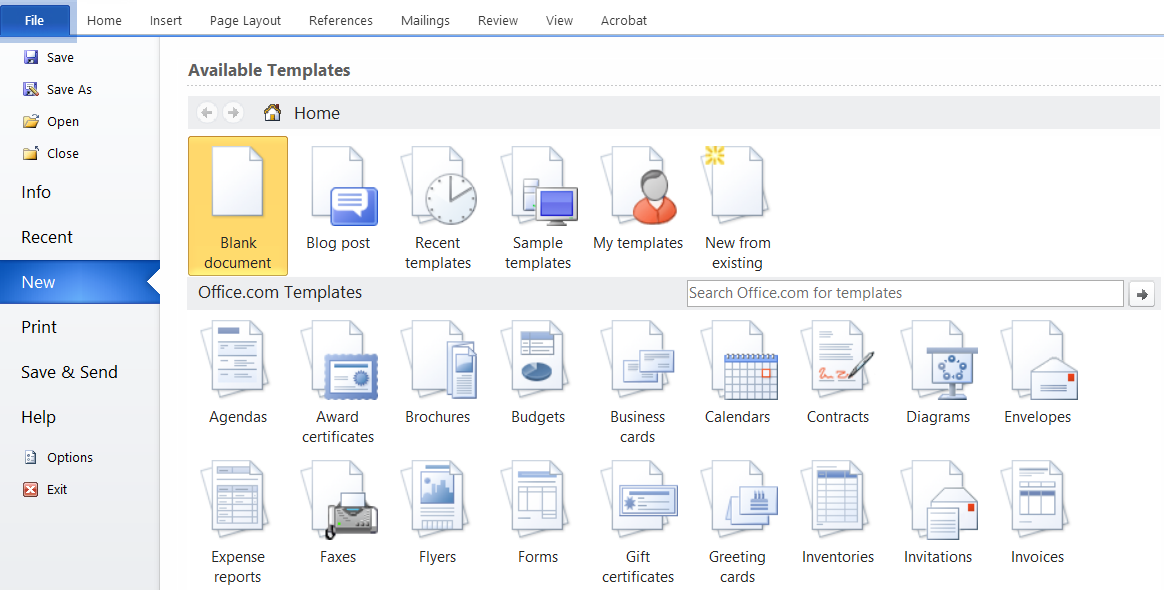
Za pomocą paska narzędzi u góry możesz formatować tekst, dostosowywać czcionki, wyrównanie i wykonywać inne czynności. Ulepsz swoje dokumenty, wstawiając obrazy, wykresy i inne multimedia za pomocą menu „Wstaw”.
Regularnie zapisuj swoją pracę, klikając „Zapisz” lub „Zapisz jako”, aby zapobiec utracie danych. Gdy dokument będzie gotowy do dystrybucji, użyj opcji „Drukuj”, aby skonfigurować ustawienia drukowania, takie jak rozmiar i orientacja papieru.
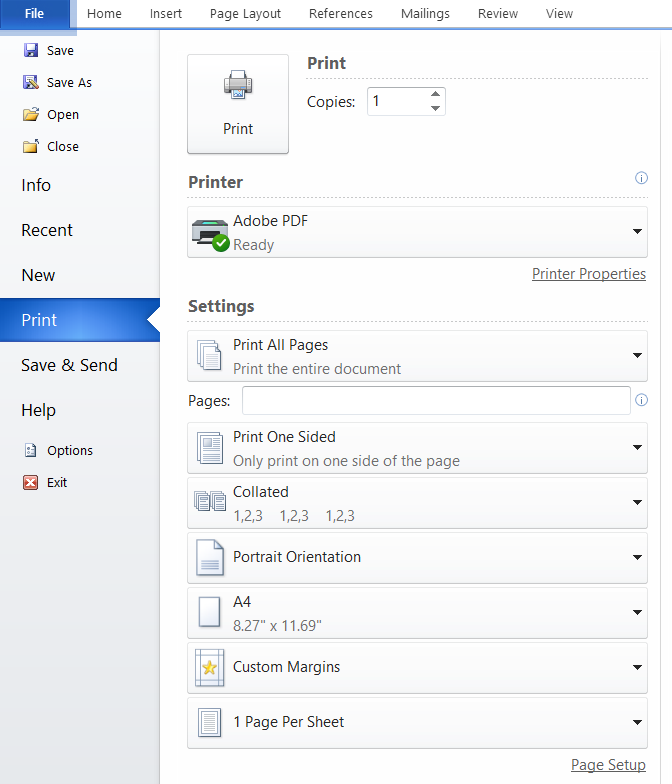
Eksplorując możliwości programu Microsoft Word, pamiętaj, że utrzymanie ogólnego stanu i wydajności komputera ma kluczowe znaczenie. Dzięki Auslogics BoostSpeed możesz mieć pewność, że Twój system będzie działał najlepiej, umożliwiając płynne i wydajne korzystanie z Microsoft Word i innych aplikacji.
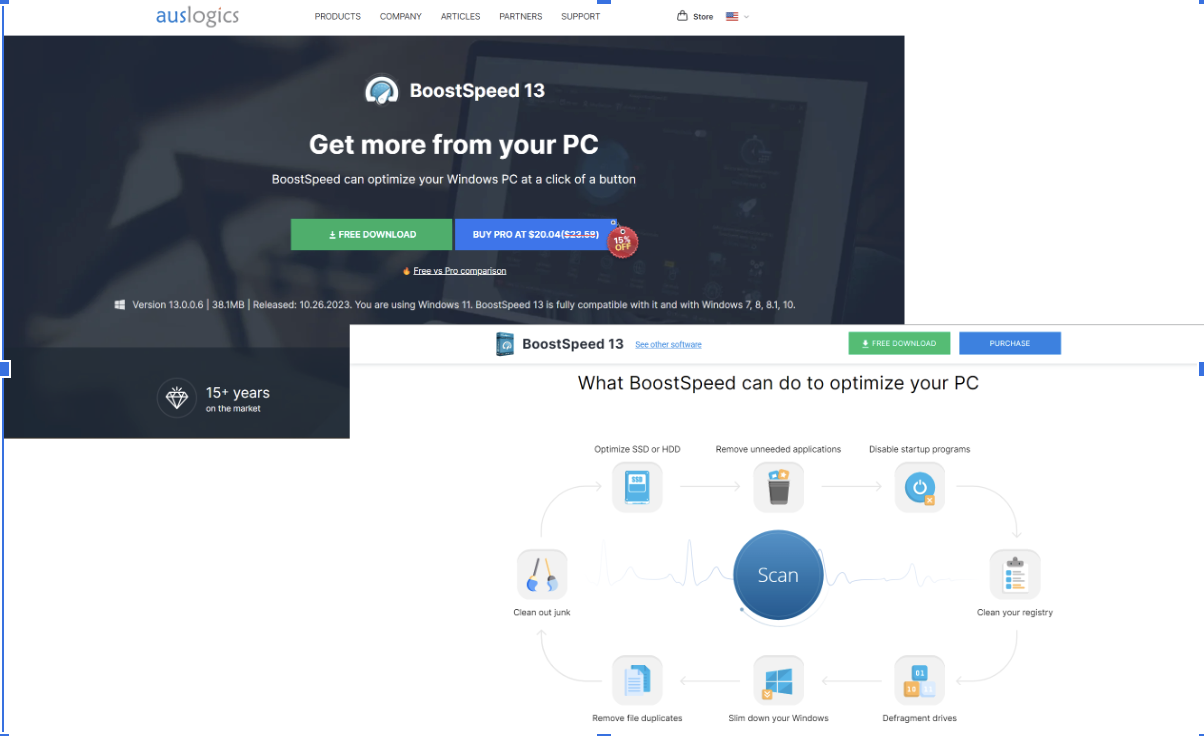
Główne problemy i poprawki dotyczące programu Microsoft Word
Teraz, po zbadaniu, jak efektywnie korzystać z programu Microsoft Word i zaspokojeniu ciekawości osób zastanawiających się: „Do czego służy program Microsoft Word?” przyjrzymy się szybko rozwiązaniom typowych problemów często spotykanych w programie Microsoft Word. Aby zapoznać się ze szczegółowymi rozwiązaniami, skorzystaj z podanych łączy.
Dlaczego gramatyka nie jest wyświetlana w programie Microsoft Word?
Gramatyczny brak wyświetlania w programie Word może wynikać z kilku powodów. Aby rozwiązać ten problem:
- Zapewnij instalację: Po pierwsze, upewnij się, że masz zainstalowany dodatek Grammarly's Word.Można go znaleźć na oficjalnej stronie Grammarly lub w sekcji Dodatki programu Word.
- Włącz/wyłącz dodatek: Czasami wyłączenie i ponowne włączenie dodatku Gramatyka może pomóc odświeżyć jego połączenie z programem Word.Tę opcję można znaleźć w zarządzaniu dodatkami programu Word.
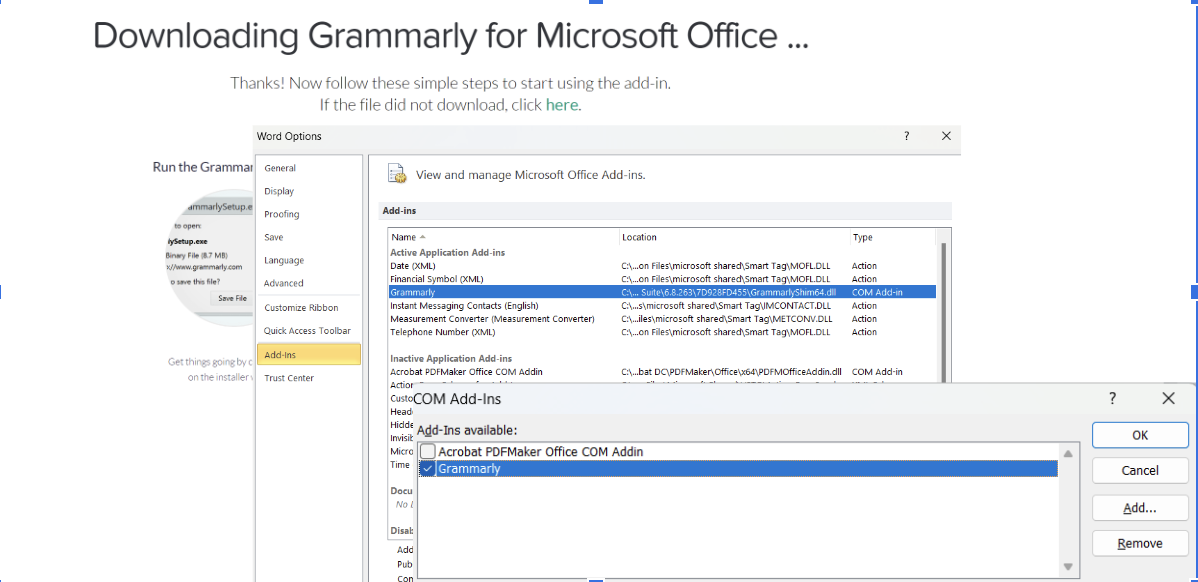
- Aktualizuj program Word: Upewnij się, że aplikacja Microsoft Word jest aktualna, ponieważ problemy ze zgodnością mogą czasami powodować nieprawidłowe działanie dodatków takich jak Gramatyka.Regularne aktualizacje mogą pomóc w rozwiązaniu tych problemów ze zgodnością.
Aby uzyskać szczegółowy przewodnik dotyczący rozwiązania tego problemu, zalecamy odwiedzenie naszego artykułu , który zawiera szczegółowe kroki i rozwiązania, które pomogą Ci bezproblemowo zintegrować Grammarly z Microsoft Word.
Jak zmienić domyślną czcionkę w programie Microsoft Word
Microsoft Word oferuje szeroką gamę czcionek , dzięki czemu możesz dostosować własną czcionkę domyślną. Oto jak to zmienić:
- Utwórz nowy dokument: Kliknij „Plik” w programie Word i wybierz „Nowy”, a następnie wybierz „Pusty dokument” i wybierz „Utwórz”.
- Ustaw domyślną czcionkę: W sekcji Czcionka przejdź do menu wysuwanego czcionek.Dostosuj czcionkę i kliknij „Ustaw jako domyślną”.
- Zapisz zmiany: Wybierz opcję „Wszystkie dokumenty oparte na szablonie Normal?”i kliknij „OK”. Twoja domyślna czcionka jest teraz aktualizowana zgodnie z Twoimi preferencjami.
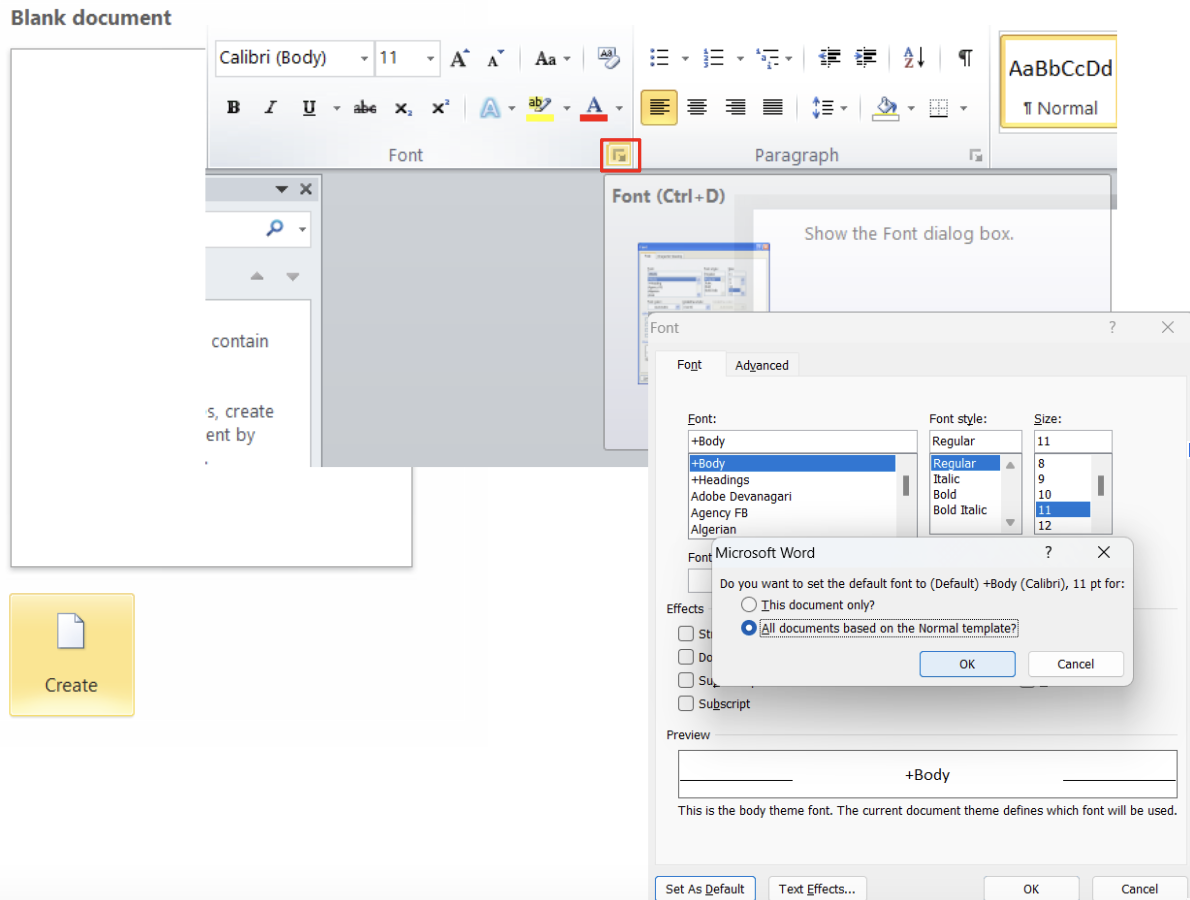
Aby uzyskać bardziej wyczerpujące wskazówki dotyczące zmiany domyślnej czcionki w programie Word , w tym szczegółowe instrukcje i spostrzeżenia, zapraszamy do zapoznania się z tym artykułem.
Jak zmniejszyć rozmiar dokumentu Word
Jeśli podobnie jak inni użytkownicy martwisz się przekroczeniem limitu rozmiaru pliku dokumentu programu Word, ten program jest dla Ciebie.
Maksymalny rozmiar dokumentu Microsoft Word wynosi 512 MB, natomiast maksymalny rozmiar tekstu jest ograniczony do 32 MB. To powiedziawszy, zmniejszenie rozmiaru dokumentu programu Word może być korzystne w zakresie udostępniania i przechowywania. Aby zmniejszyć dokument:
- Kompresuj obrazy: Jeśli dokument zawiera obrazy, rozważ ich kompresję.Kliknij obraz, przejdź do zakładki „Format” i wybierz „Kompresuj obrazy”. Wybierz żądaną rozdzielczość, aby zmniejszyć rozmiar pliku.
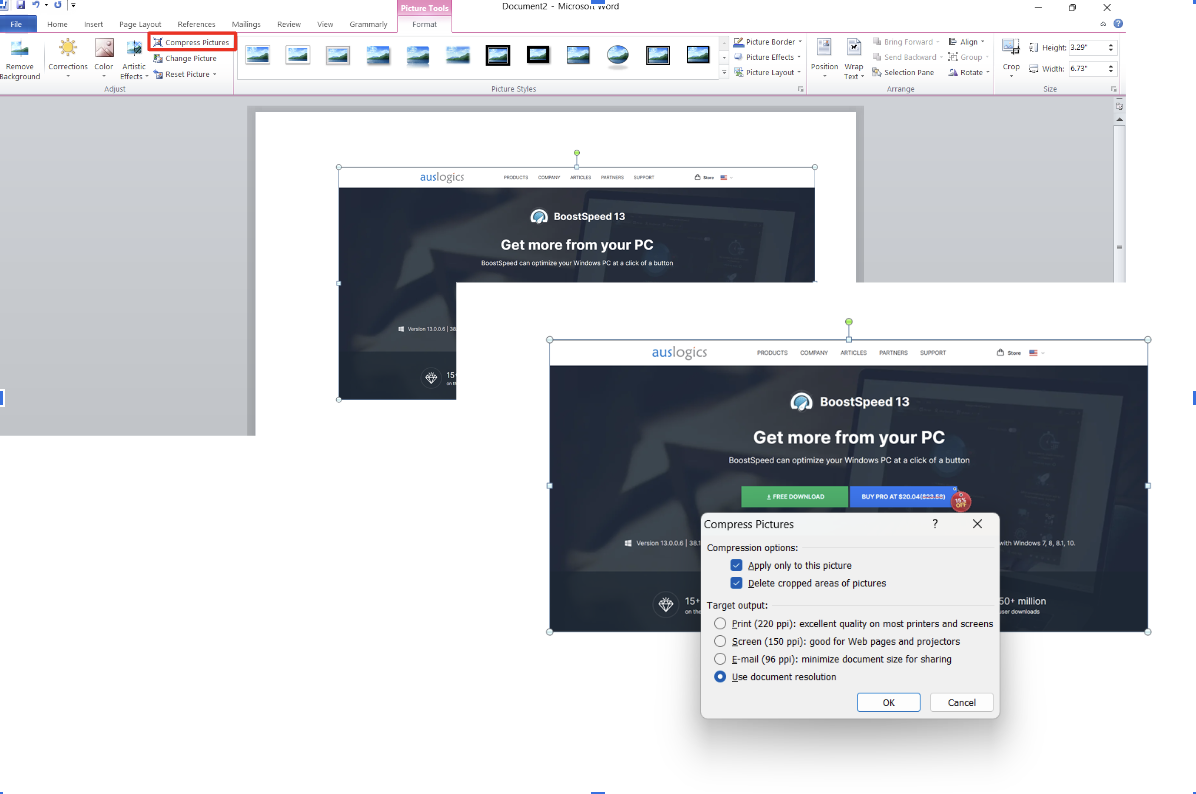
Jeśli podobnie jak inni użytkownicy martwisz się przekroczeniem limitu rozmiaru pliku dokumentu programu Word, ten program jest dla Ciebie.

Maksymalny rozmiar dokumentu Microsoft Word wynosi 512 MB, natomiast maksymalny rozmiar tekstu jest ograniczony do 32 MB. To powiedziawszy, zmniejszenie rozmiaru dokumentu programu Word może być korzystne w zakresie udostępniania i przechowywania. Aby zmniejszyć dokument:
- Kompresuj obrazy: Jeśli dokument zawiera obrazy, rozważ ich kompresję.Kliknij obraz, przejdź do zakładki „Format” i wybierz „Kompresuj obrazy”. Wybierz żądaną rozdzielczość, aby zmniejszyć rozmiar pliku.
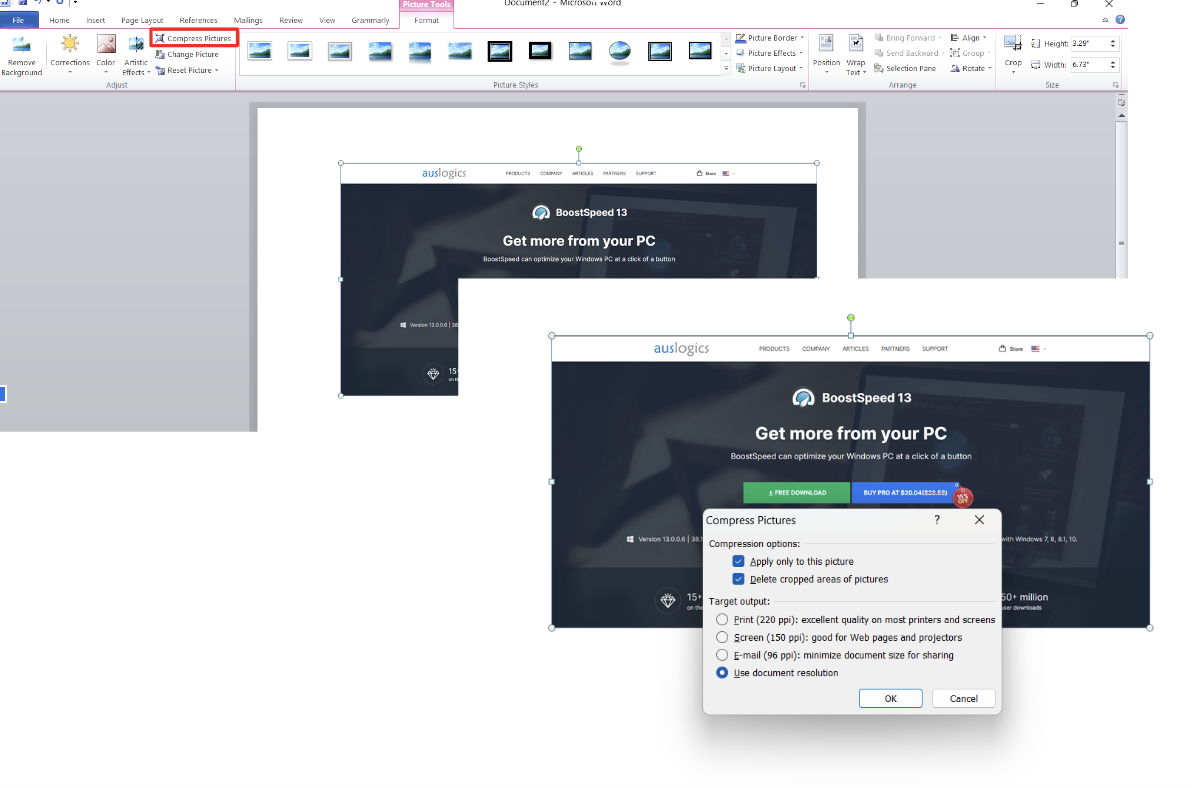
- Usuń niepotrzebną treść: przejrzyj dokument i wyeliminuj niepotrzebny tekst, obrazy lub elementy, które dodają objętości, nie dodając wartości.
- Konwertuj do formatu PDF: Innym skutecznym sposobem zmniejszenia rozmiaru dokumentu jest zapisanie go w formacie PDF.Pliki PDF są zazwyczaj mniejsze i zachowują formatowanie.
Wykonując te kroki, możesz znacznie zmniejszyć rozmiar dokumentów programu Word, dzięki czemu łatwiej będzie je udostępniać i przechowywać.
Aby uzyskać bardziej szczegółowe informacje, zapraszamy do zapoznania się z naszym dedykowanym artykułem , który zawiera instrukcje krok po kroku, jak zmniejszyć rozmiar dokumentu Word .
Jak chronić określone części dokumentu Word przed edycją
Jeśli chcesz udostępnić dokument, ale chcesz uniemożliwić edycję niektórych jego części, wykonaj poniższe kroki
- Oznacz obszary do ochrony: Wybierz tekst lub elementy, które chcesz chronić i przejdź do zakładki „Przejrzyj”.Kliknij „Ogranicz edycję” i wybierz „Zezwalaj tylko na ten typ edycji”.
- Ustaw ograniczenia edycji: W tym samym menu określ dozwolony typ edycji, taki jak formatowanie, komentarze lub prześledzone zmiany.
- Zastosuj ochronę: Na koniec kliknij „Tak, rozpocznij egzekwowanie ochrony” i wprowadź hasło, jeśli je ustawiłeś.Twój dokument jest teraz chroniony i można wprowadzać tylko autoryzowane zmiany.
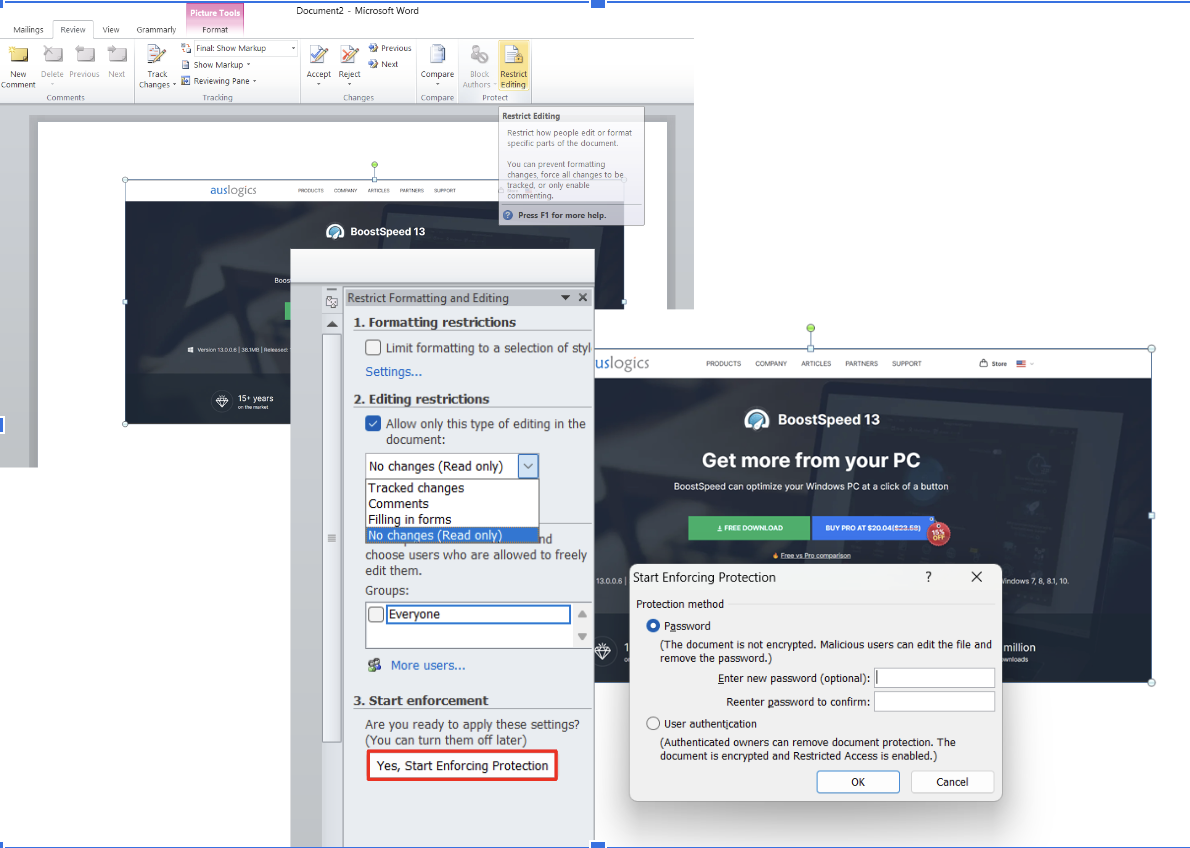
Wykonując te kroki, możesz kontrolować uprawnienia do edycji dokumentu Word, chroniąc swoją pracę w razie potrzeby.
Zachęcamy do zapoznania się z tym artykułem , aby dowiedzieć się szczegółowo, jak chronić dokument programu Word przed edycją .
Jak naprawić i odzyskać uszkodzony plik programu Microsoft Word
Jeśli napotkasz uszkodzony plik programu Microsoft Word, możesz spróbować go naprawić i odzyskać:
- Otwórz program Word: Uruchom program Microsoft Word.
- Wybierz Ostatnie: Na pasku bocznym w menu Plik znajdziesz sekcję o nazwie „Ostatnie”.Kliknij na to.
- Odzyskaj niezapisane dokumenty: Na dole karty Ostatnie zobaczysz opcję „Odzyskaj niezapisane dokumenty”.Kliknij na niego, aby uzyskać dostęp do niezapisanej pracy.
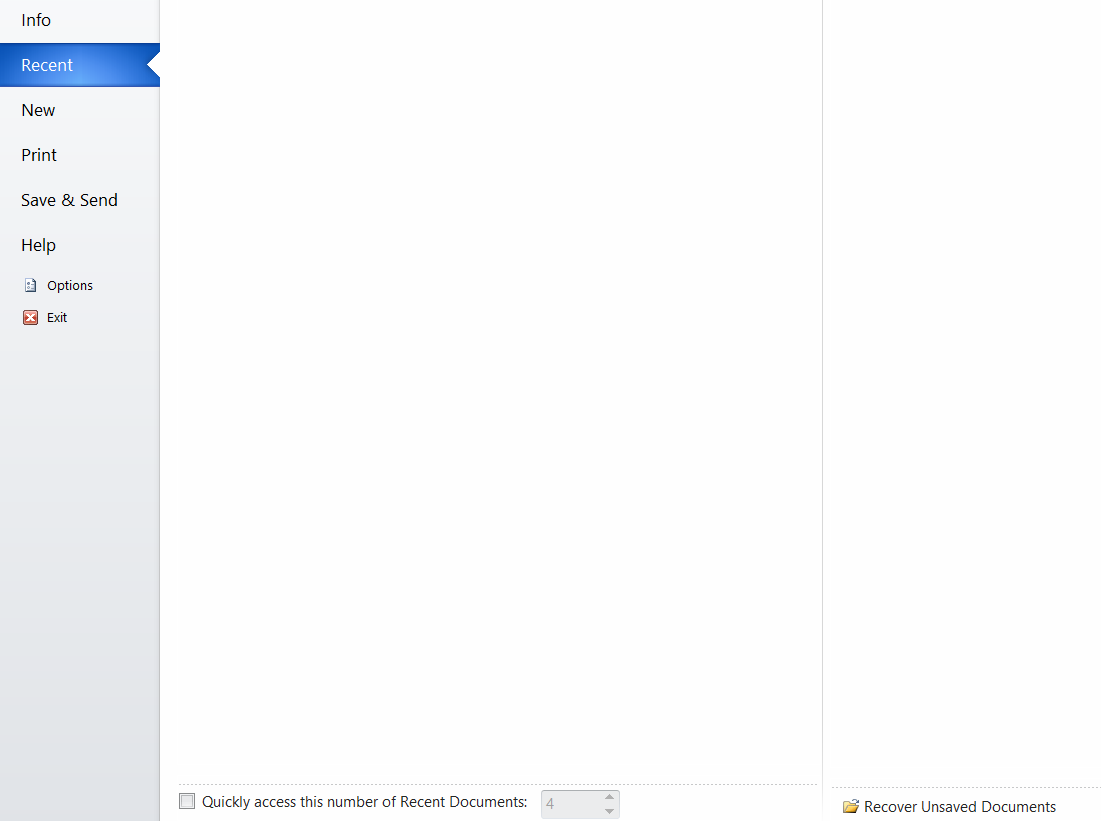
- Zapisz swój dokument: Po znalezieniu niezapisanego dokumentu zapisz go natychmiast, aby zapobiec dalszej utracie danych.
Wykonując poniższe kroki, często można odzyskać niezapisane dokumenty i zminimalizować wpływ nieoczekiwanych zakłóceń.
Aby uzyskać szczegółowy przewodnik na temat odzyskiwania dokumentu programu Microsoft Word i naprawy uszkodzonego pliku programu Microsoft Word, zapoznaj się z naszym dedykowanym artykułem.
Jak zresetować program Microsoft Word do ustawień domyślnych
Jeśli program Microsoft Word działa nieprawidłowo lub chcesz rozpocząć od nowej konfiguracji, możesz zresetować go do ustawień domyślnych :
- Dostęp do ustawień: Kliknij przycisk Start na pasku zadań, a następnie wybierz Ustawienia.
- Znajdź aplikacje: W oknie Ustawienia kliknij Aplikacje.
- Znajdź program Microsoft Word: w sekcji „Aplikacje i funkcje” lub „Zainstalowane aplikacje” znajdź i wybierz program Microsoft Word na liście zainstalowanych aplikacji.
- Zresetuj i potwierdź: Kliknij Opcje zaawansowane w programie Microsoft Word i w nowym oknie kliknij przycisk Resetuj.Potwierdź czynność w kolejnym oknie dialogowym, aby zresetować program Microsoft Word do ustawień domyślnych.

Ten proces przywróci oryginalną konfigurację programu Microsoft Word, usuwając wszelkie niestandardowe ustawienia i preferencje.
Jedną z potencjalnych przyczyn nieprawidłowego działania programu Microsoft Word jest obecność złośliwego oprogramowania na komputerze. Złośliwe oprogramowanie może zakłócić prawidłowe działanie aplikacji.
Chroń swój system przed zagrożeniami złośliwym oprogramowaniem za pomocą Auslogics Anti-Malware , potężnego narzędzia zaprojektowanego do wykrywania i usuwania szerokiej gamy złośliwej zawartości, zapewniając sprawne i bezpieczne działanie komputera i oprogramowania, w tym Microsoft Word.
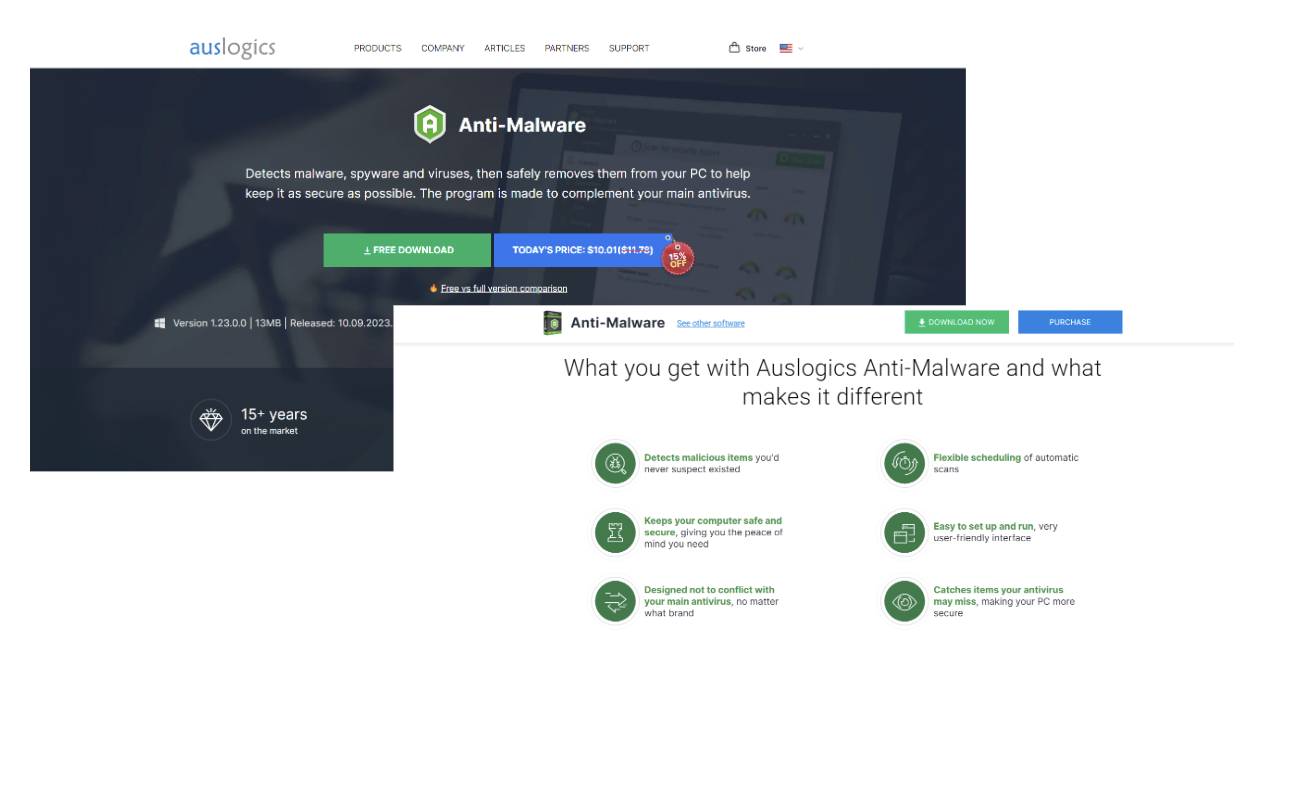
Wniosek
W tym przewodniku omówiliśmy różne pytania, takie jak „Co to jest Microsoft Word?” i „Do czego służy Microsoft Word?” a także zagłębił się w niektóre typowe problemy, z którymi borykają się jego użytkownicy.
Ustaliliśmy, że Microsoft Word to wszechstronne i niezbędne oprogramowanie, które służy wielu celom. Zrozumienie, jak efektywnie korzystać z programu Microsoft Word, jest niezbędne do łatwego tworzenia i edytowania dokumentów. Opanowując jego funkcje, możesz zwiększyć swoją produktywność i osiągnąć płynne zarządzanie dokumentami.
Często zadawane pytania
Jak często należy aktualizować program Microsoft Word?
Zaleca się regularne aktualizacje programu Microsoft Word, aby uzyskać dostęp do nowych funkcji, poprawek zabezpieczeń i poprawek błędów. Sprawdzaj dostępność aktualizacji co najmniej raz w miesiącu lub włącz automatyczne aktualizacje w celu uzyskania najnowszych ulepszeń.
Czy mogę odzyskać dokument, który przypadkowo zamknąłem bez zapisywania?
Tak, często możesz odzyskać niezapisane dokumenty w programie Word. Przejdź do sekcji „Ostatnie”, kliknij „Odzyskaj niezapisane dokumenty” i zapisz dokument po jego pobraniu, aby zapobiec dalszej utracie danych.
Czy istnieją skróty klawiaturowe do typowych zadań tekstowych?
Tak, program Word oferuje różne skróty klawiaturowe do zadań takich jak zapisywanie, kopiowanie, wklejanie i formatowanie. Korzystanie ze skrótów może zaoszczędzić czas i zwiększyć produktywność.
Czy korzystanie z programu Microsoft Word w Internecie i na urządzeniach mobilnych jest bezpieczne?
Korzystanie z programu Word w trybie online i na urządzeniach przenośnych jest ogólnie bezpieczne. Pobieraj aplikacje z oficjalnych źródeł, aktualizuj je, zabezpiecz swoje konto, zachowaj ostrożność w przypadku załączników do wiadomości e-mail i rozważ dodatkowe zabezpieczenia wrażliwych danych.
Postępując zgodnie ze wskazówkami i rozwiązaniami zawartymi w tym artykule, możesz w pełni wykorzystać możliwości programu Microsoft Word i z łatwością pokonać typowe problemy. Niezależnie od tego, czy jesteś doświadczonym użytkownikiem, czy nowicjuszem, te spostrzeżenia pomogą Ci wydajnie pracować z tym potężnym oprogramowaniem do edycji tekstu.
